Εύκολος και γρήγορος οδηγός root για Android

Αφού κάνετε root το τηλέφωνό σας Android, έχετε πλήρη πρόσβαση στο σύστημα και μπορείτε να εκτελέσετε πολλούς τύπους εφαρμογών που απαιτούν πρόσβαση root.
Υπάρχουν διάφορα οφέλη από τη χρήση υπολογιστικών φύλλων . Μπορείτε να κάνετε πράγματα όπως να χρησιμοποιήσετε τύπους, ενσωματωμένους υπολογισμούς και άλλες συναρτήσεις. Μπορείτε να οργανώσετε ονόματα και επώνυμα. Στη συνέχεια, υπάρχει η επιλογή χρήσης βασικής και προηγμένης μοντελοποίησης δεδομένων. Όταν σκέφτεστε υπολογιστικά φύλλα, η πρώτη λέξη που μπορεί να σας έρθει στο μυαλό είναι το Excel από τη Microsoft. Όμως, υπάρχουν και άλλες επιλογές.
Δωρεάν και χρήσιμα υπολογιστικά φύλλα Εφαρμογές Android
Οι ακόλουθες επιλογές σάς δίνουν τη διάταξη υπολογιστικού φύλλου που χρειάζεστε για να οργανώσετε τα πράγματα. Θα υπάρχουν επίσης πρότυπα από τα οποία μπορείτε να επιλέξετε, ώστε να εξοικονομήσετε πολύτιμο χρόνο. Όλες οι εφαρμογές της λίστας είναι δωρεάν, αλλά θα χρειαστεί να κάνετε αναβάθμιση σε Pro για να χρησιμοποιήσετε όλες τις παρεχόμενες λειτουργίες. Μπορείτε πάντα να δοκιμάσετε την ακόλουθη επιλογή εάν δεν είναι αυτό που αναζητάτε.
1. Γραφείο Polaris
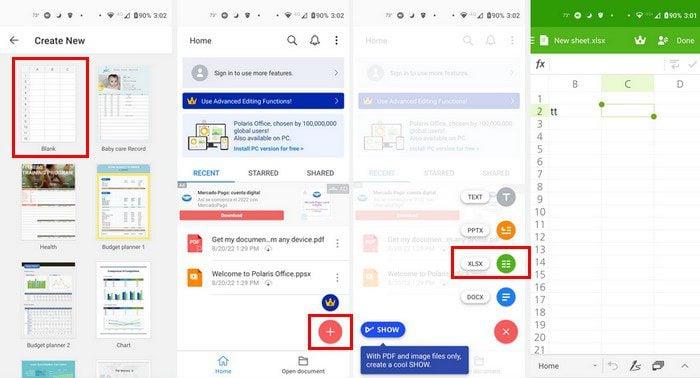
Μια επιλογή που υπάρχει εδώ και λίγο καιρό είναι το Polaris Office . Το υπολογιστικό φύλλο υποστηρίζει τύπους αρχείων Excel. Μπορείτε να χρησιμοποιήσετε πράγματα όπως γραφήματα και άλλες δυνατότητες που θα χρησιμοποιούσατε στο Excel. Υπάρχει δωρεάν και Pro έκδοση. Αν θέλετε να δείτε τι προσφέρει η έκδοση Pro, πατήστε στο εικονίδιο της κορώνας επάνω δεξιά.
Πατήστε το κουμπί συν κάτω δεξιά και επιλέξτε από διαφορετικούς τύπους αρχείων. Μπορείτε να επιλέξετε από επιλογές όπως:
Δεδομένου ότι καλύπτουμε υπολογιστικά φύλλα σε αυτό το άρθρο, αυτή τη φορά θα χρησιμοποιήσουμε αυτήν την επιλογή. Υπάρχουν διάφορα υπολογιστικά φύλλα για να διαλέξετε. Μπορείτε να ξεκινήσετε με ένα κενό ή άλλες επιλογές όπως:
2. AndrOpen Office
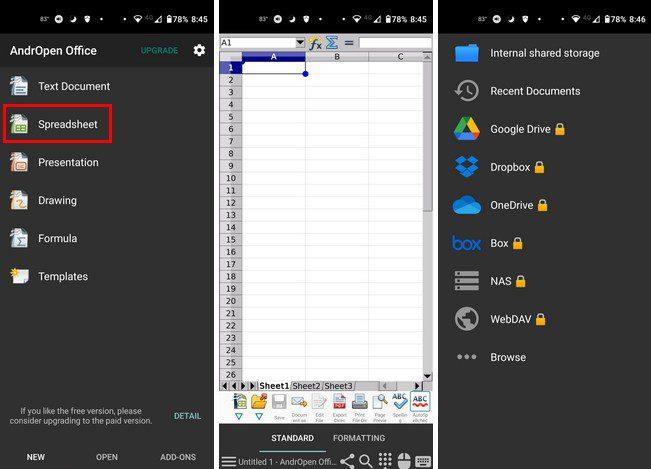
Μια άλλη επιλογή που μπορεί να σας ενδιαφέρει είναι το AndrOpen Office . Αυτή η εφαρμογή είναι επίσης δωρεάν με την επιλογή για αναβάθμιση. Μπορείτε να αγοράσετε μια μόνιμη άδεια για 12,99 $, η οποία σας αγοράζει χωρίς διαφημίσεις, Πρόσβαση στο χώρο αποθήκευσης cloud και άλλες χρήσιμες λειτουργίες. Εκτός από την επιλογή υπολογιστικού φύλλου, μπορείτε να χρησιμοποιήσετε διαφορετικά αρχεία όπως:
Υπάρχει μια εξαιρετική λειτουργία του ποντικιού όπου σύρετε το δάχτυλό σας σε μια συγκεκριμένη περιοχή της οθόνης και χρησιμοποιείτε το ποντίκι όπως σε έναν υπολογιστή. Με αυτήν την εφαρμογή, μπορείτε επίσης να εισάγετε υπολογιστικά φύλλα από το Microsoft Excel, εάν χρειαστεί να το κάνετε ποτέ. Έχετε επίσης την επιλογή να ανεβάσετε το αρχείο σας στο χρώμα, αλλά θα χρειαστεί να κάνετε αναβάθμιση για αυτό.
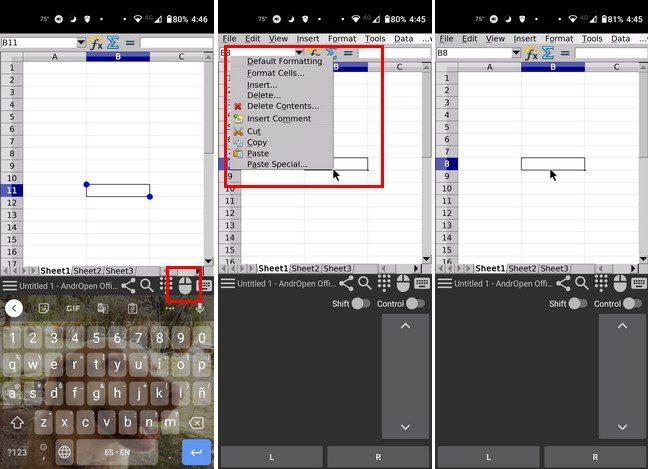
3. Docs To Go Office Suite
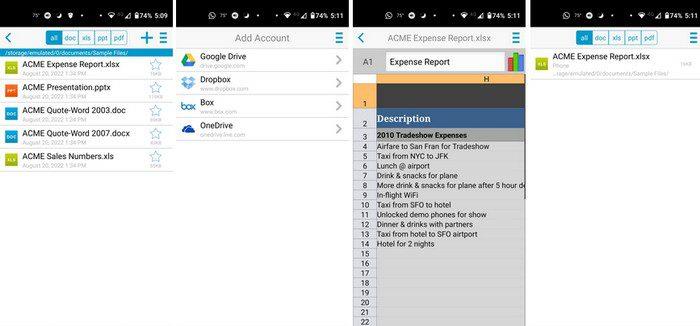
Το Docs To Go Office Suite προσφέρει ήδη δημιουργημένα υπολογιστικά φύλλα που μπορείτε να χρησιμοποιήσετε. Η χρήση αυτών σας εξοικονομεί πολλή δουλειά, καθώς τα πράγματα που μπορεί να χρειαστεί να αλλάξετε είναι ελάχιστα. Μπορείτε να μετακινηθείτε στην εφαρμογή χρησιμοποιώντας τις καρτέλες στο κάτω μέρος. Θα δείτε τις καρτέλες τηλέφωνο, σύννεφο, επιφάνεια εργασίας, πρόσφατες και με αστέρι.
Στο επάνω μέρος, θα δείτε επίσης διαφορετικούς τύπους αρχείων. Βεβαιωθείτε ότι βρίσκεστε στην επιλογή Όλα για να δείτε όλες τις επιλογές σας. Μπορείτε να επιλέξετε από τύπους αρχείων όπως:
Μπορείτε επίσης να επιλέξετε τον τύπο αρχείου που θέλετε να δημιουργήσετε πατώντας στο σύμβολο συν επάνω δεξιά. Μπορείτε να επιλέξετε μεταξύ Word, Excel και PowerPoint.
4. Φύλλα Google
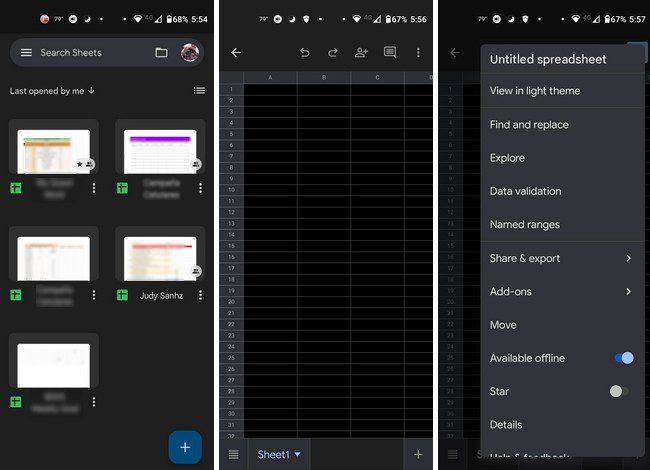
Μια επιλογή που έπρεπε να βρίσκεται στη λίστα είναι τα Φύλλα Google . Μπορεί να το έχετε ήδη στη συσκευή σας Android αλλά μάλλον δεν το έχετε σκεφτεί πολύ. Αν ψάχνετε για το επόμενο καλύτερο πράγμα εκτός από τη συνδρομή στη Microsoft, μπορείτε πάντα να χρησιμοποιείτε τα Φύλλα Google. Συνδέεται με το Drive και είναι συμβατό με το Microsoft Word.
Μπορείτε να μοιραστείτε το υπολογιστικό φύλλο με άλλους, προσθέτοντας τη διεύθυνση email τους. Μπορείτε να προσαρμόσετε το υπολογιστικό φύλλο με διάφορους τρόπους, όπως η προσθήκη χρώματος και κειμένου. Μπορείτε επίσης να προσθέσετε περιγράμματα και να αλλάξετε το στυλ περιγράμματος.
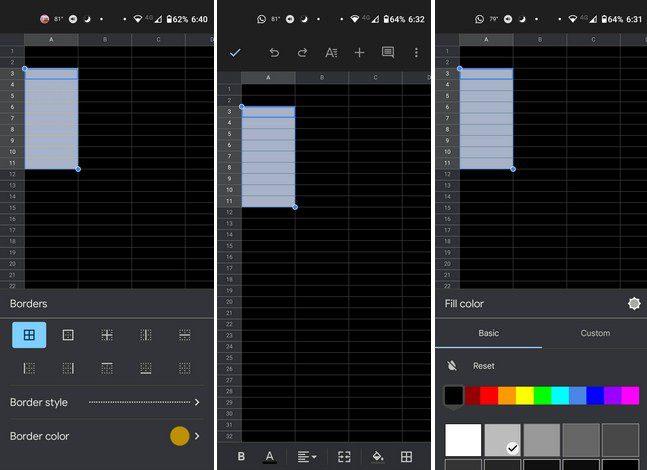
5. Σημειώσεις πίνακα
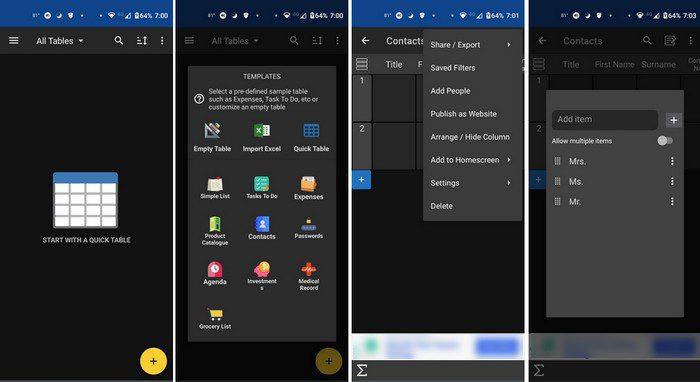
Ο μόνος τύπος αρχείου που θα βρείτε εδώ είναι υπολογιστικά φύλλα. Όταν ανοίγετε για πρώτη φορά το Table Notes , η εφαρμογή σας οδηγεί σε μια περιήγηση στον τρόπο χρήσης της εφαρμογής. Μπορείτε επίσης να επιλέξετε από ποιο πρότυπο θέλετε να ξεκινήσετε. Μπορείτε να επιλέξετε από πρότυπα όπως:
Μπορείτε να κάνετε πράγματα όπως η εισαγωγή σειρών απευθείας κατά το φιλτράρισμα σειρών. Μπορείτε να χρησιμοποιήσετε γραφικά στοιχεία και να εισαγάγετε κενές σειρές στη μέση του πίνακα. Υπάρχει επίσης η δυνατότητα αποστολής εικόνων. Με αυτήν την εφαρμογή, μπορείτε να χρησιμοποιήσετε μαθηματικούς τύπους και αν θέλετε να πάτε Επαγγελματίας, δεν χρειάζεται να ασχοληθείτε με συνδρομή. Υπάρχει μια εφάπαξ τιμή και η εφαρμογή είναι όλη δική σας.
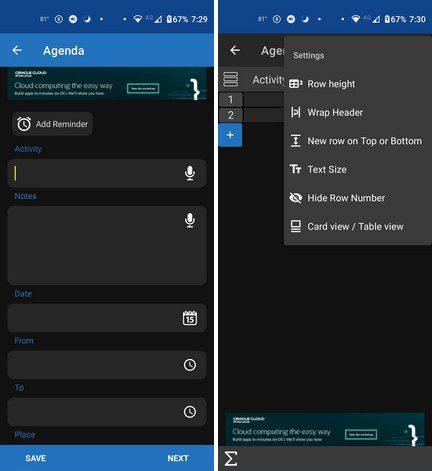
συμπέρασμα
Όπως μπορείτε να δείτε, υπάρχουν και άλλες επιλογές για τη δημιουργία υπολογιστικών φύλλων. Μπορείτε να πάτε με τα Φύλλα Google, την πιο γνωστή εταιρεία στη λίστα, ή με μια άλλη. Όλες οι εφαρμογές της λίστας είναι δωρεάν, με δυνατότητα αγοράς της έκδοσης Pro. Μπορείτε επίσης να επιλέξετε από τα πρότυπα που προσφέρει η εφαρμογή για εξοικονόμηση χρόνου. Αν επρόκειτο ήδη να δημιουργήσετε κάτι παρόμοιο, γιατί να μην το δοκιμάσετε; Ποια εφαρμογή πιστεύετε ότι θα δοκιμάσετε πρώτη; Μοιραστείτε τις σκέψεις σας στα παρακάτω σχόλια και μην ξεχάσετε να μοιραστείτε το άρθρο με άλλους στα μέσα κοινωνικής δικτύωσης.
Αφού κάνετε root το τηλέφωνό σας Android, έχετε πλήρη πρόσβαση στο σύστημα και μπορείτε να εκτελέσετε πολλούς τύπους εφαρμογών που απαιτούν πρόσβαση root.
Τα κουμπιά στο τηλέφωνό σας Android δεν προορίζονται μόνο για τη ρύθμιση της έντασης ήχου ή την ενεργοποίηση της οθόνης. Με μερικές απλές τροποποιήσεις, μπορούν να γίνουν συντομεύσεις για γρήγορη λήψη φωτογραφιών, παράλειψη τραγουδιών, εκκίνηση εφαρμογών ή ακόμα και ενεργοποίηση λειτουργιών έκτακτης ανάγκης.
Αν αφήσατε τον φορητό υπολογιστή σας στη δουλειά και έχετε μια επείγουσα αναφορά να στείλετε στον προϊστάμενό σας, τι πρέπει να κάνετε; Χρησιμοποιήστε το smartphone σας. Ακόμα πιο εξελιγμένο, μετατρέψτε το τηλέφωνό σας σε υπολογιστή για να κάνετε πολλαπλές εργασίες πιο εύκολα.
Το Android 16 διαθέτει γραφικά στοιχεία οθόνης κλειδώματος για να αλλάζετε την οθόνη κλειδώματος όπως θέλετε, καθιστώντας την οθόνη κλειδώματος πολύ πιο χρήσιμη.
Η λειτουργία Picture-in-Picture για Android σάς βοηθά να συρρικνώσετε το βίντεο και να το παρακολουθήσετε σε λειτουργία picture-in-picture, παρακολουθώντας το βίντεο σε μια άλλη διεπαφή, ώστε να μπορείτε να κάνετε άλλα πράγματα.
Η επεξεργασία βίντεο σε Android θα γίνει εύκολη χάρη στις καλύτερες εφαρμογές και λογισμικό επεξεργασίας βίντεο που παραθέτουμε σε αυτό το άρθρο. Βεβαιωθείτε ότι θα έχετε όμορφες, μαγικές και κομψές φωτογραφίες για να μοιραστείτε με φίλους στο Facebook ή το Instagram.
Το Android Debug Bridge (ADB) είναι ένα ισχυρό και ευέλικτο εργαλείο που σας επιτρέπει να κάνετε πολλά πράγματα, όπως εύρεση αρχείων καταγραφής, εγκατάσταση και απεγκατάσταση εφαρμογών, μεταφορά αρχείων, root και flash custom ROM, δημιουργία αντιγράφων ασφαλείας συσκευών.
Με εφαρμογές αυτόματου κλικ. Δεν θα χρειάζεται να κάνετε πολλά όταν παίζετε παιχνίδια, χρησιμοποιείτε εφαρμογές ή εργασίες που είναι διαθέσιμες στη συσκευή.
Ενώ δεν υπάρχει μαγική λύση, μικρές αλλαγές στον τρόπο φόρτισης, χρήσης και αποθήκευσης της συσκευής σας μπορούν να κάνουν μεγάλη διαφορά στην επιβράδυνση της φθοράς της μπαταρίας.
Το τηλέφωνο που αγαπούν πολλοί αυτή τη στιγμή είναι το OnePlus 13, επειδή εκτός από το ανώτερο υλικό, διαθέτει επίσης ένα χαρακτηριστικό που υπάρχει εδώ και δεκαετίες: τον αισθητήρα υπερύθρων (IR Blaster).







